

设置检查区域
概述
设置自动检查中不想涵盖的区域,或设置想要应用特殊检查(如变量打印)的区域,例如当您想要修改打印图像的一部分时。
防止发生不必要的错误,并自动化像检查序列号等检查,可让您以更高的效率执行检查。
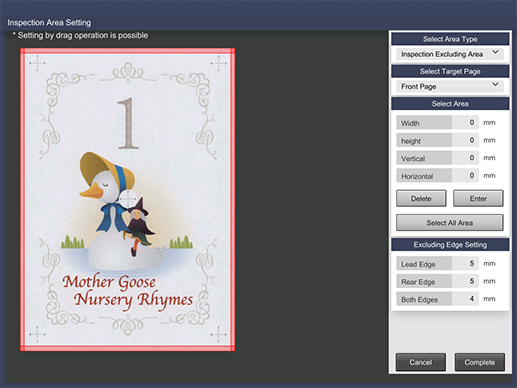
- 该功能的预览图像会在进纸方向垂直显示,而并非横向显示。
- 有关配置检查区域设置的详细信息,请参见[检查区域设置]。
设置步骤
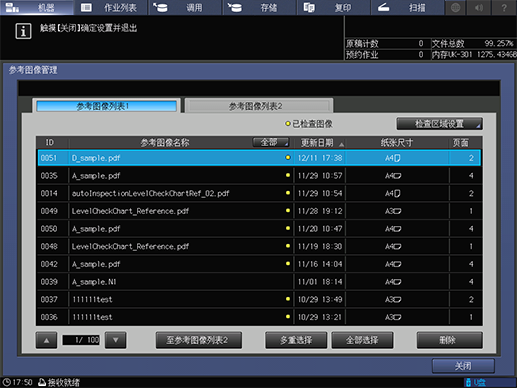
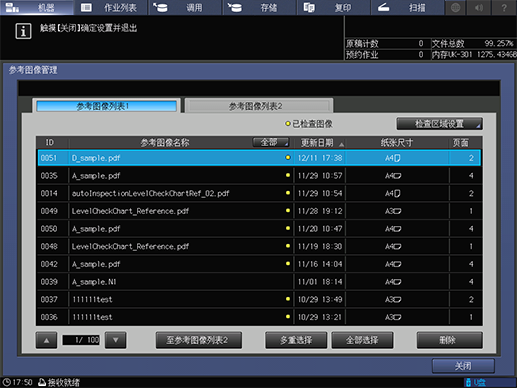
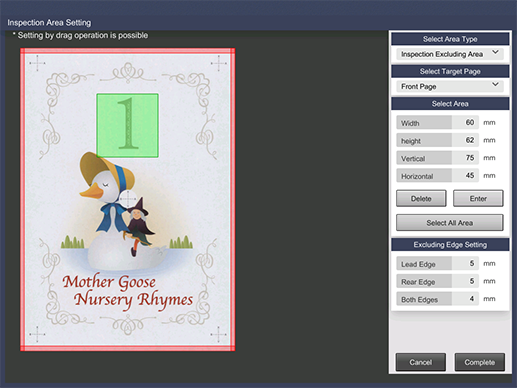
步骤编号 | 项目 | 说明 |
|---|---|---|
1 | [Select Area Type] | 设置想要配置区域的类型。有关详细信息,请参见[Select Area Type]。 |
2 | [Select Target Page] | 选择将要应用自动检查区域设置的一侧。有关详细信息,请参见[Select Target Page]。 |
3 | [Select Area] | 设置用[Select Target Page]所选择一侧的区域。如果鼠标连接到系统,也可以拖动光标设置区域。有关详细信息,请参见[Select Area]。 |
4 | [Excluding Edge Setting] | 设置纸张边缘不会被检查涵盖的区域。若要使用该功能,在步骤 1 中用[Select Area Type]选择[Inspection Excluding Area]。有关详细信息,请参见[Excluding Edge Setting]。 |
5 | [Sequential Check] | 配置用于执行检查的设置,以检查所设置区域中的序列号或条形码是否正确更改。在步骤 1 中用[Select Area Type]选择[Barcode Area]或[Serial No. (0-9) Area]时设置。 该功能为可选功能。要使用此设置,请联系您的维修技术人员。有关详细信息,请参见[Select Area Type]和[Sequential Check]。 |
6 | Zoom in/out | 在 1.5 倍至 0.5 倍的范围内更改目标侧的显示缩放倍率。若要重置缩放倍率,请按下带有箭头标记的按钮。 * 该项目仅在从控制面板显示检测区域画面时显示。 |
指定区域在预览画面上以彩色框显示。
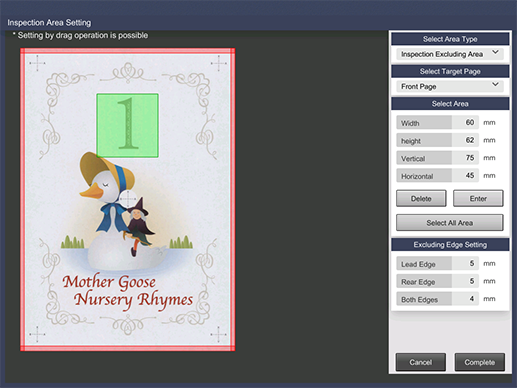


 ,则会变为
,则会变为 并且注册为书签。
并且注册为书签。